
Obsah:
- Krok 1: Potrebné diely
- Krok 2: Ako systém funguje
- Krok 3: Nastavenie programu Intel Edison
- Krok 4: Napájanie
- Krok 5: Senzor vlhkosti
- Krok 6: Svetelný senzor
- Krok 7: Vytvorte svetelný senzor
- Krok 8: Snímač prietoku
- Krok 9: DC čerpadlo
- Krok 10: Pripravte si štít
- Krok 11: Vytvorte Cicrcuit
- Krok 12: Nainštalujte aplikáciu a knižnicu Blynk
- Krok 13: Vytvorenie informačného panela
- Krok 14: Programovanie:
- Krok 15: Príprava krytu
- Krok 16: Záverečné testovanie
- Autor John Day [email protected].
- Public 2024-01-30 11:59.
- Naposledy zmenené 2025-01-23 15:06.





[Prehrať video]
Ahojte všetci !!!
Toto je môj prvý Instructabe na Intel Edison. Tento návod je návodom na výrobu automatizovaného zavlažovacieho systému (kvapkovej závlahy) pre malé črepníkové rastliny alebo bylinky pomocou systému Intel Edison a ďalších lacných elektronických senzorov. To je perfektné na pestovanie izbových byliniek. Ale túto myšlienku je možné implementovať aj pre väčší systém.
Patrím do dediny a máme vlastnú firmu. Počas pobytu v mojej dedine sme od našej firmy dostávali veľa čerstvej zeleniny/bylinkových listov (pozri obrázky vyššie). Teraz je však situácia iná, pretože bývam v mesto už nemá čerstvú zeleninu/listy byliniek. Musím ich kúpiť v obchode, ktoré nie sú vôbec čerstvé. Okrem toho sa pestujú s použitím škodlivých pesticídov, ktoré nie sú dobré pre zdravie. Preto plánujem spevniť bylinky balkón, ktorý je úplne čerstvý a neškodný. Spevnenie je však časovo náročný proces. Svojim kvetinovým rastlinám vždy zabudnem dať vodu. To vedie k myšlienke automatizovaného záhradníckeho systému.
Systém je navrhnutý tak, aby snímal pôdnu vlhkosť, množstvo svetla dopadajúceho na rastliny a prietok vody. Keď je obsah vlhkosti v pôde príliš nízky, systém vydá príkaz na spustenie čerpadla a zavlažovanie pôdy. Prietokomer monitoruje spotrebu vody.
Okrem toho bude Intel Edison prenášať informácie o hladine vlhkosti, okolitom svetle a prietoku na web. Všetky údaje zo svojho inteligentného telefónu môžete monitorovať pomocou aplikácií Blynk. Potom je možné automaticky odoslať twit na váš účet, ak je vlhkosť klesne pod danú prahovú hodnotu.
Starostlivosť o životné prostredie je v posledných rokoch veľmi dôležitá a narastá dopyt po „zelených“aplikáciách, ktoré môžu pomôcť znížiť emisie CO2 alebo zefektívniť riadenie spotrebovanej energie. Aby bol projekt spoľahlivejší a ekologickejší, použil som slnečná energia na napájanie celého systému.
Krok 1: Potrebné diely
1. Intel Edison Board (Amazon)
2. Senzor vlhkosti (Amazon)
3. Snímač prietoku (Amazon)
4. DC čerpadlo (Amazon)
5. Fotobunka /LDR (Amazon)
6. MOSFET (IRF540 alebo IRL540) (Amazon)
7. Tranzistor (2N3904) (Amazon)
8. Dióda (1N4001) (Amazon)
9. Rezistory (10K x2, 1K x1, 330R x1)
10. Kondenzátor -10uF (Amazon)
11. Zelená LED dióda
12. Obojstranná prototypová doska (5 cm x 7 cm) (Amazon)
13. Konektory JST M/F s vodičmi (2 kolíky x 3, 3 piny x 1) (eBay)
14. DC konektor- samec (Amazon)
15. Kolíky záhlavia (Amazon)
16. Solárny panel 10W (Voc = 20V-25V) (Amazon)
17. Regulátor slnečného nabíjania (Amazon)
18. Utesnená olovená batéria (Amazon)
Potrebné nástroje:
1. Spájkovačka (Amazon)
2. Rezačka /strihačka drôtu (Amazon)
3. Horúca lepiaca pištoľ (Amazon)
4. Vŕtačka (Amazon)
Krok 2: Ako systém funguje


Srdcom projektu je doska Intel Edison. Je pripojený k rôznym senzorom (ako je vlhkosť pôdy, svetlo, teplota, prietok vody atď.) A vodnému čerpadlu. Senzory monitorujú rôzne parametre, ako je pôdna vlhkosť, slnečné svetlo a voda. tok/ spotreba sa potom prevedie na Intel Board. Potom doska Intel spracuje údaje pochádzajúce zo senzorov a dá príkaz vodnému čerpadlu na zavlažovanie závodu.
Rôzne parametre sa potom odosielajú na web prostredníctvom integrovaného WiFi Intel Edison. Potom je prepojený s aplikáciami Blynk na monitorovanie závodu z vášho smartphonu/tabletu.
Aby som to pochopil, rozdelil som projekty do menších sekcií, ako je uvedené nižšie
1. Začíname s Edisonom
2. Napájací zdroj pre projekt
3. Pripojenie a testovanie senzorov
4. Výroba obvodu / štítu
5. Rozhranie s aplikáciou Blynk
6. Softvér
7. Príprava prílohy
8. Záverečné testovanie
Krok 3: Nastavenie programu Intel Edison


Kúpil som túto rozširujúcu dosku Intel Edison a Arduino od Amazonu. Mám veľkú smolu, pretože som to nedostal z kampane Instructable. Arduino poznám, ale rozbehnúť a spustiť Intel Intel je pre mňa trochu náročné. Každopádne, po niekoľkých dňoch skúšania som zistil, že je jeho používanie veľmi jednoduché. Poradím vám, ako postupovať podľa týchto niekoľkých krokov. Takže sa nebojte:)
Postupujte podľa nasledujúcich pokynov, ktoré dobre popisujú, ako začať s Edisonom
Ak ste úplný začiatočník, postupujte podľa nasledujúceho návodu
Absolútny sprievodca pre začiatočníkov po Intel Edison
Ak ste používateľom systému Mac, postupujte podľa nasledujúceho pokynu
SKUTOČNÁ príručka pre začiatočníkov k inštalácii Intel Edison (s Mac OS)
Okrem týchto Sparkfun a Intel majú skvelé návody, ako začať s Edisonom.
1. Výukový program Sparkfun
2. Intel Tutorial
Stiahnite si všetok požadovaný softvér z webových stránok spoločnosti Intel
software.intel.com/en-us/iot/hardware/edison/downloads
Po stiahnutí softvéru musíte nainštalovať ovládače, IDE a OS
Vodiči:
1. Ovládač FTDI
2. Edison Driver
IDE:
Arduino IDE
Blikanie OS:
Edison s obrázkom Linuxu Yocto
Po inštalácii všetkého musíte nastaviť pripojenie WiFi
Krok 4: Napájanie



Potrebujeme energiu pre tento projekt na dva účely
1. Napájanie Intel Edison (7-12V DC) a rôznych senzorov (5V DC)
2. Na spustenie jednosmerného čerpadla (9 V DC)
Na napájanie celého projektu volím olovenú batériu s uzavretým napätím 12V. Pretože som ju dostal zo starého počítačového zdroja UPS. Potom som uvažoval o použití solárnej energie na nabíjanie batérie. Takže teraz je môj projekt úplne spoľahlivý a ekologický.
Prípravu napájacieho zdroja nájdete na vyššie uvedených obrázkoch.
Solárny nabíjací systém sa skladá z dvoch hlavných komponentov
1. Solárny panel: Premieňa slnečné svetlo na elektrickú energiu
2. Solárny regulátor nabíjania: Optimálne nabíjanie batérie a ovládanie záťaže
Napísal som 3 návody na výrobu regulátora solárnej energie. Môžete sa teda riadiť ním a vytvoriť si vlastný.
ARDUINO-SOLÁRNY NABÍJAČ
Ak nechcete robiť, kúpte si to na eBay alebo Amazon.
Pripojenie:
Väčšina regulátora nabíjania má bežne 3 svorky: solárny, batériový a záťažový.
Pripojte najskôr regulátor nabíjania k batérii, pretože to umožňuje regulátoru nabíjania kalibrovať na vhodné napätie v systéme. Pripojte najskôr záporný pól a potom kladný pól. Pripojte solárny panel (najskôr záporný a potom pozitívny) Nakoniec pripojte k svorke zaťaženia DC. V našom prípade je záťažou Intel Edison a DC čerpadlo.
Doska Intel a čerpadlo však vyžadujú stabilné napätie. Takže prevodník DC-DC Buck je pripojený k DC záťažovému terminálu regulátora nabíjania.
Krok 5: Senzor vlhkosti



Funkčné snímače vlhkosti sú založené na odporu vody na stanovenie úrovne vlhkosti pôdy. Senzory merajú odpor medzi dvoma oddelenými dvoma sondami odoslaním prúdu jednou z nich a čítaním zodpovedajúceho poklesu napätia v dôsledku známej hodnoty odporu.
Čím viac vody je, tým nižší je odpor a pomocou toho môžeme určiť prahové hodnoty obsahu vlhkosti. Keď je pôda suchá, odpor bude vysoký a LM-393 ukáže na výstupe vysokú hodnotu. Keď je pôda mokrá, zobrazí na výstupe nízku hodnotu.
LM -393 DRIVER (snímač vlhkosti) -> Intel Edison
GND -> GND
5 V -> 5
HLAS -> A0
Testovací kód:
int wet_sensor_Pin = A0; // Senzor je pripojený k analógovému kolíku A0
int vlhko_senzor_hodnota = 0; // premenná na uloženie hodnoty pochádzajúcej zo senzora void setup () {Serial.begin (9600); } void loop () {// odčítanie hodnoty zo senzora: wet_sensor_Value = analogRead (wet_sensor_Pin); oneskorenie (1000); Serial.print ("Čítanie senzora vlhkosti ="); Serial.println (hodnota_vlhkosti_senzora); }
Krok 6: Svetelný senzor



Na monitorovanie množstva slnečného svetla dopadajúceho na rastlinu potrebujeme svetelný senzor. Môžete si k nemu kúpiť hotový snímač. Ale radšej si vyrobím vlastný pomocou fotobunky/LDR. Sú to veľmi nízke náklady a ľahko dostupné v mnohých veľkostiach a špecifikáciách.
Ako to funguje ?
Fotobunka je v podstate odpor, ktorý mení svoju odporovú hodnotu (v ohmoch) v závislosti od toho, koľko svetla svieti na vlnitú tvár. Čím vyššie množstvo svetla na ňu dopadá, tým nižší je odpor a naopak.
Ak sa chcete o fotobunke dozvedieť viac, kliknite sem
Obvod chlebovej dosky:
Svetelný senzor je možné vyrobiť tak, že vytvoríte obvod deliča napätia s horným odporom (R1) ako fotobunka/LDR a s nižším odporom (R2) ako 10K odporom. Pozri obvod zobrazený vyššie.
Ak sa o tom chcete dozvedieť viac, môžete si pozrieť návod na používanie adafruit.
Pripojenie:
Jeden pin LDR - 5V
Križovatka --- A1
10K odpor jeden pin - GND
Voliteľný obvod filtra šumu: Pripojte kondenzátor 0,1 uF cez odpor 10K, aby ste odfiltrovali nechcený šum.
Testovací kód:
Výsledok:
Údaje zo sériového monitora ukazujú, že hodnota senzora je pre jasné slnečné svetlo vyššia a v tieni nižšia.
int LDR = A1; // LDR je pripojený k analógovému kolíku A1
int LDRValue = 0; // to je premenná na ukladanie hodnôt LDR void setup () {Serial.begin (9600); // spustenie sériového monitora s 9600 buad} void loop () {LDRValue = analogRead (LDR); // číta hodnotu ldr prostredníctvom LDR Serial.print („hodnota svetelného senzora:“); Serial.println (LDRValue); // vytlačí hodnoty LDR na oneskorenie sériového monitora (50); // Toto je rýchlosť, ktorou LDR odosiela hodnotu do arduina}
Krok 7: Vytvorte svetelný senzor




Ak máte svetelný senzor drážky Seeedstudio, môžete tento krok preskočiť. Ale nemám snímač drážok, a tak som si vyrobil vlastný. Ak nepochybujete, dozviete sa viac a po dokončení budete mať veľkú radosť.
Vezmite dva kusy drôtov požadovanej dĺžky a odstráňte izoláciu na koncoch. Na konci pripojte dvojpólový konektor JST. Môžete si tiež kúpiť konektor s vodičmi.
Fotobunka má dlhé nohy, ktoré je potrebné stále pripnúť na krátke čapy, aby zodpovedali zvodovým vodičom.
Odrežte dva krátke kusy teplom zmrštiteľnej izolácie každej nohy. Vložte zmršťovaciu trubičku do drôtov.
Potom sa fotobunka spájkuje na koniec prívodných drôtov.
Teraz je snímač pripravený. Takže to môžete jednoducho pripevniť na požadované miesto. Na hlavnej doske plošných spojov bude spájkovať 10K odpor a 0,1uF kondenzátor, čo vysvetlím neskôr.
Krok 8: Snímač prietoku




Prietokový snímač sa používa na meranie kvapaliny pretekajúcej potrubím / nádobou. Môžete si myslieť, prečo potrebujeme tento snímač. Existujú dva hlavné dôvody
1. Na meranie množstva vody použitej na zalievanie rastlín, aby sa zabránilo plytvaniu
2. Vypnite čerpadlo, aby ste sa vyhli chodu na sucho.
Ako funguje senzor?
Pracuje na princípe „Hallovho efektu“. Rozdiel napätia je indukovaný vo vodiči kolmom na elektrický prúd a magnetickom poli kolmom na neho. Malý rotor ventilátora/vrtule je umiestnený v dráhe prúdiacej kvapaliny, keď kvapalina prúdi, rotor sa otáča. Hriadeľ rotora je spojený so snímačom Hallovho efektu. Je to usporiadanie prúdovej cievky a magnetu pripojeného k hriadeľu rotora. Pri otáčaní rotora je teda indukované napätie/impulz. V tomto prietokomere na každý liter kvapaliny, ktorá ním prejde za minútu, vydá asi niekoľko impulzov. Prietok v l/h je možné vypočítať počítaním impulzov z výstupu snímača. Počítadlo vykoná Intel Edison.
Prietokomery sa dodávajú s tromi vodičmi:
1. Červená/VCC (vstup 5-24 V DC)
2. Čierna/GND (0V)
3. Žltá/OUT (pulzný výstup)
Príprava konektora pumpy: Čerpadlo je dodávané s konektorom JST a vodičmi. Ale zásuvka v mojom sklade sa s ňou nezhoduje a dĺžka drôtu je tiež malá. Takže som pôvodný konektor odrezal a spájkoval nový konektor vhodnej veľkosti.
Pripojenie:
Senzor ---- Intel
Vcc - 5V
GND- GND
VÝSTUP - D2
Testovací kód:
Pulzný kolík snímača prietoku je pripojený k digitálnemu kolíku 2. Kolík 2 slúži ako externý prerušovací kolík.
Slúži na čítanie výstupných impulzov pochádzajúcich zo snímača prietoku vody. Keď doska Intel zistí pulz, okamžite spustí funkciu.
Ak sa chcete dozvedieť viac o Prerušení, môžete sa pozrieť na referenčnú stránku Arduino.
Testovací kód je vytvorený z programu SeeedStudio. Viac podrobností nájdete tu
Poznámka: Na výpočet prietoku musíte zmeniť rovnicu podľa listu s údajmi o čerpadle.
// čítanie prietoku kvapaliny pomocou Seeeduino a senzora prietoku vody od Seeedstudio.com// Kód upravil Charles Gantt z PC Fan RPM kód napísaný Crenn @thebestcasescenario.com // http: /themakersworkbench.com https://thebestcasescenario.com https://seeedstudio.com volatile int NbTopsFan; // meranie stúpajúcich hrán signálu int Calc; int Hallsensor = 2; // Umiestnenie vývodov snímača je neplatné rpm () // Túto funkciu prerušenie volá {NbTopsFan ++; // Táto funkcia meria stúpajúcu a klesajúcu hranu signálu senzorov Hallovho efektu} // Metóda setup () sa spustí raz, keď skica spustí neplatné nastavenie () // {pinMode (Hallsensor, INPUT); // inicializuje digitálny pin 2 ako vstup Serial.begin (9600); // Toto je inštalačná funkcia, pri ktorej sa inicializuje sériový port, attachInterrupt (0, rpm, RISING); // a je pripojené prerušenie} // metóda loop () beží znova a znova, // pokiaľ má Arduino loop power void () {NbTopsFan = 0; // Nastaviť NbTops na 0 pripravené na výpočty sei (); // Povolí oneskorenie prerušenia (1000); // Počkajte 1 sekundu cli (); // Zakázať prerušenia Calc = (NbTopsFan * 60 /73); // (Pulzná frekvencia x 60)/73Q, = prietok v L/hodinu Serial.print (Calc, DEC); // Vytlačí číslo vypočítané nad Serial.print ("L/hod / r / n"); // Vytlačí „L/hodinu“a vráti nový riadok}
Krok 9: DC čerpadlo



Čerpadlo je v podstate radený jednosmerný motor, takže má veľký krútiaci moment. Vo vnútri čerpadla je vzor „ďateliny“valcov. Keď sa motor otáča, ďatelina tlačí na rúrku, aby stlačila tekutinu. Čerpadlo nemusí byť naplnené a v skutočnosti sa dá ľahko naplniť vodou pol metra.
Čerpadlo nie je ponorné. Preto sa nikdy nedotýka kvapaliny a je tak vynikajúcou voľbou pre malé záhradníctvo.
Obvod vodiča:
Čerpadlo nemôžeme napájať priamo z kolíkov Edision, pretože kolíky Edison môžu dodávať iba malé množstvo prúdu. Na pohon čerpadla teda potrebujeme samostatný obvod ovládača. Ovládač je možné vytvoriť pomocou n -kanálového MOSFETu.
Obvod vodiča môžete vidieť na obrázku vyššie.
Čerpadlo má dva terminály. Terminál označený červenou bodkou je kladný. Pozrite si obrázok.
Čerpadlo Dc sa odporúča napájať 3 V až 9 V. Ale naším zdrojom energie je 12V batéria. Aby sme dosiahli požadované napätie, musíme napätie znížiť. To sa deje pomocou DC Buck Converter. Výstup je nastavený na 9 V nastavením potenciometra na palube.
Poznámka: Ak používate IRL540 MOSFET, nie je potrebné vytvárať obvod ovládača, pretože je to logická úroveň.
Príprava konektora pumpy:
Vezmite dvojpólový konektor JST s drôtom. Potom spájajte červený vodič s polaritou s bodkou a čiernym vodičom s druhým pólom.
Poznámka: Neskúšajte dlho bez zaťaženia, vo vnútri sú plastové listy, nemôže nasávať nečistoty.
Krok 10: Pripravte si štít



Keďže som nemal drážkový štít na pripojenie senzorov. Aby som pripojenie zjednodušil, urobil som si vlastné.
Na výrobu som použil obojstrannú prototypovú dosku (5 cm x 7 cm).
Odrežte 3 pásy rovného kolíka hlavičky, ako je znázornené na obrázku.
Vložte hlavičku do ženských hlavičiek Intel.
Umiestnite dosku s prototypom tesne nad ňu a označte polohu značkou.
Potom spájkujte všetky hlavičky.
Krok 11: Vytvorte Cicrcuit



Štít pozostáva z:
1. Konektor napájania (2 kolíky)
2. Konektor pumpy (2 kolíky) a obvod ovládača (MOSFET IRF540, tranzistor 2N3904, odpory 10K a 1K a antiparalelná dióda 1N4001)
3. Konektory senzorov:
- Senzor vlhkosti - Konektor pre snímač vlhkosti je vyrobený z 3 -kolíkových kolíkových konektorov.
- Svetelný senzor - Konektor svetelného senzora je 2 -kolíkový zásuvkový konektor JST, príslušný obvod (odpor 10K a kondenzátor 0,1uF) je vyrobený na štíte.
- Prietokový snímač: Konektor prietokového senzora je 3 -kolíkový konektor JST.
4. LED diódy pumpy: Na zistenie stavu pumpy sa používa zelená LED dióda. (Zelená LED a odpor 330R)
Spájkujte všetky konektory a ďalšie komponenty podľa schémy uvedenej vyššie.
Krok 12: Nainštalujte aplikáciu a knižnicu Blynk


Pretože Intel Edision má vstavanú WiFi, napadlo ma pripojiť ho k môjmu routeru a monitorovať rastliny z môjho smartfónu. Na vytvorenie vhodných aplikácií je však potrebné nejaké kódovanie. Hľadal som jednoduchú možnosť, aby to zvládol každý, kto má málo skúseností. Najlepšia možnosť, ktorú som našiel, je použitie aplikácie Blynk.
Blynk je aplikácia, ktorá umožňuje plnú kontrolu nad hardvérom Arduino, Rasberry, Intel Edision a mnohými ďalšími. Je kompatibilný pre Android aj pre iPhone. Práve teraz je aplikácia Blynk k dispozícii zadarmo.
Aplikáciu si môžete stiahnuť z nasledujúceho odkazu
1. Pre Android
2. Pre Iphone
Po stiahnutí si aplikáciu nainštalujte do svojho smartfónu.
Potom musíte importovať knižnicu do svojho Arduino IDE.
Stiahnite si Knižnicu
Pri prvom spustení aplikácie sa musíte prihlásiť - zadajte teda e -mailovú adresu a heslo.
Kliknutím na „+“v pravom hornom rohu obrazovky vytvorte nový projekt. Potom ho pomenujte. Nazval som ho „Automatizovaná záhrada“.
Vyberte cieľový hardvér Intel Edision
Potom kliknite na „E-mail“a odošlite si tento autentifikačný token sebe-budete ho potrebovať v kóde
Krok 13: Vytvorenie informačného panela



Hlavný panel pozostáva z rôznych miniaplikácií. Miniaplikácie pridáte podľa týchto pokynov:
Kliknutím na „Vytvoriť“vstúpite na hlavnú obrazovku informačného panela.
Potom znova stlačte „+“, aby ste získali „Widget Box“
Potom presuňte 2 grafy.
Kliknutím na grafy sa otvorí ponuka nastavení, ako je uvedené vyššie.
Musíte zmeniť názov „Vlhkosť“, vybrať virtuálny kolík V1 a potom zmeniť rozsah od 0 do 100.
Zmeňte polohu posúvača pre rôzne vzory grafov. Rovnako ako pruh alebo čiara.
Farbu môžete zmeniť aj kliknutím na ikonu kruhu na pravej strane mena.
Potom pridajte dve meradlá, 1 zobrazovanie hodnôt a twiter.
Pri nastavovaní postupujte rovnako. Môžete sa obrátiť na obrázky uvedené vyššie.
Krok 14: Programovanie:



V predchádzajúcich krokoch ste testovali všetky kódy senzorov. Teraz je načase ich skombinovať.
Kód si môžete stiahnuť z nižšie uvedeného odkazu.
Otvorte Arduino IDE a vyberte názov dosky „Intel Edison“a PORT No.
Nahrajte kód. Kliknite na ikonu trojuholníka v pravom hornom rohu aplikácie Blynk. Teraz by ste si mali zobraziť grafy a ďalšie parametre.
Aktualizácie protokolovania údajov WiFi (2015-10-27): Fungovanie aplikácie Blynk App testované na snímač vlhkosti a svetla. Pracujem na prietokovom senzore a Twiteri.
Kontaktujte preto aktualizácie.
Krok 15: Príprava krytu




Aby bol systém kompaktný a prenosný, vložil som všetky diely do plastového krytu.
Najprv umiestnite všetky súčasti a označte ich na vytváranie otvorov (na potrubie, káblový zväzok na upevnenie čerpadla a drôtov)
Čerpadlo spojte pomocou káblovej svorky.
Odrežte malú silikónovú trubicu a spojte ju medzi výtlakom čerpadla a snímačom prietoku.
Do otvorov v blízkosti sacieho otvoru pumpy vložte dlhú silikónovú trubicu.
Vložte ďalšiu silikónovú trubicu a pripojte ju k snímaču prietoku.
Nainštalujte prevodník peňazí na jednu bočnú stenu krytu. Môžete použiť lepidlo alebo podložku 3M rovnako ako ja.
Na spodok snímača prietoku naneste horúce lepidlo.
Umiestnite dosku Intel s pripraveným štítom. Na lepenie na kryt som použil 3M montážne štvorce.
Nakoniec pripojte všetky senzory k zodpovedajúcim hlavičkám na štíte.
Krok 16: Záverečné testovanie

Na spustenie projektu otvorte aplikáciu Blynk a stlačte tlačidlo prehrávania (ikona v tvare trojuholníka). Po niekoľkých sekundách by sa grafy a ukazovatele mali aktivovať. Indikuje, že váš Intel Edison je pripojený k smerovaču.
Test senzora vlhkosti:
Vzal ste si nádobu na suchú pôdu a vložte snímač vlhkosti. Potom postupne nalejte vodu a sledujte hodnoty na svojom smartfóne. Malo by sa zvýšiť.
Svetelný senzor:
Svetelný senzor je možné skontrolovať zobrazením svetelného senzora smerom k svetlu a mimo neho. Zmeny by sa mali odraziť na grafe a meradlách vášho smartfónu.
DC čerpadlo:
Keď hladina vlhkosti klesne pod 40%, čerpadlo sa spustí a rozsvieti sa zelená LED dióda. Sondu môžete vybrať z mokrej pôdy a simulovať tak situáciu.
Prietokový senzor:
Kód snímača prietoku funguje na Arduino, ale na Intel Edison spôsobuje určitú chybu. Pracujem na tom.
Twiter twit:
Zatiaľ nie je testované. Urobím to čo najskôr. Zostaňte naladení na aktualizácie.
Môžete si tiež pozrieť demo video
Ak sa vám tento článok páčil, nezabudnite ho poslať ďalej! Nasledujte ma a získajte ďalšie DIY projekty a nápady. Ďakujem !!!


Prvá cena v programe Intel® IoT Invitational
Odporúča:
Automatizovaný záhradný systém postavený na Raspberry Pi pre vonkajšie alebo vnútorné použitie - MudPi: 16 krokov (s obrázkami)

Automatizovaný záhradný systém postavený na Raspberry Pi pre vonkajšie alebo vnútorné použitie - MudPi: Máte radi záhradníctvo, ale nemôžete si nájsť čas na jeho údržbu? Možno máte izbové rastliny, ktoré vyzerajú trochu smädne alebo hľadáte spôsob, ako automatizovať hydropóniu? V tomto projekte vyriešime tieto problémy a naučíme sa základy
IoT APIS V2 - autonómny automatizovaný systém zavlažovania rastlín s podporou IoT: 17 krokov (s obrázkami)

IoT APIS V2 - autonómny automatizovaný zavlažovací systém rastlín s podporou IoT: Tento projekt je evolúciou môjho predchádzajúceho pokynu: APIS - automatizovaný závlahový systém rastlín Používam APIS už takmer rok a chcel som zlepšiť predchádzajúci návrh: Schopnosť monitorujte závod na diaľku. To je ako
DIY záhradný dron na kontrolu rastlín (skladací trikoptéra s rozpočtom): 20 krokov (s obrázkami)

DIY záhradný dron na kontrolu rastlín (skladací trikoptéra s rozpočtom): V našom víkendovom dome máme peknú malú záhradu s množstvom ovocia a zeleniny, ale niekedy je ťažké udržať krok s tým, ako sa rastliny menia. Potrebujú neustály dohľad a sú veľmi zraniteľní voči počasiu, infekciám, chybám atď.
APIS - automatizovaný zavlažovací systém závodu: 12 krokov (s obrázkami)

APIS - Automatizovaný zavlažovací systém rastlín: HISTÓRIA: (ďalšia evolúcia tohto systému je k dispozícii tu) Na tému zavlažovania rastlín existuje niekoľko návodov, takže som tu sotva vymyslel niečo originálne. Čo robí tento systém odlišným, je množstvo programovania a
Bezdrôtový záhradný systém: 7 krokov
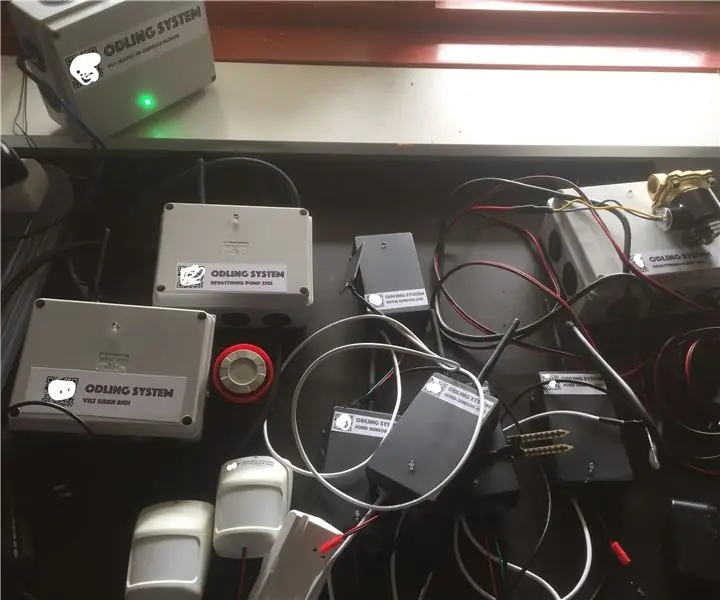
Bezdrôtový záhradný systém: Tento projekt je založený na Arduine a používa " moduly " aby vám pomohol zalievať vaše rastliny a zaznamenávať teplotu, pôdu a dážď. Systém je bezdrôtový cez 2,4 GHz a na odosielanie a prijímanie údajov používa moduly NRF24L01. Dovoľte mi trochu vysvetliť, ako
